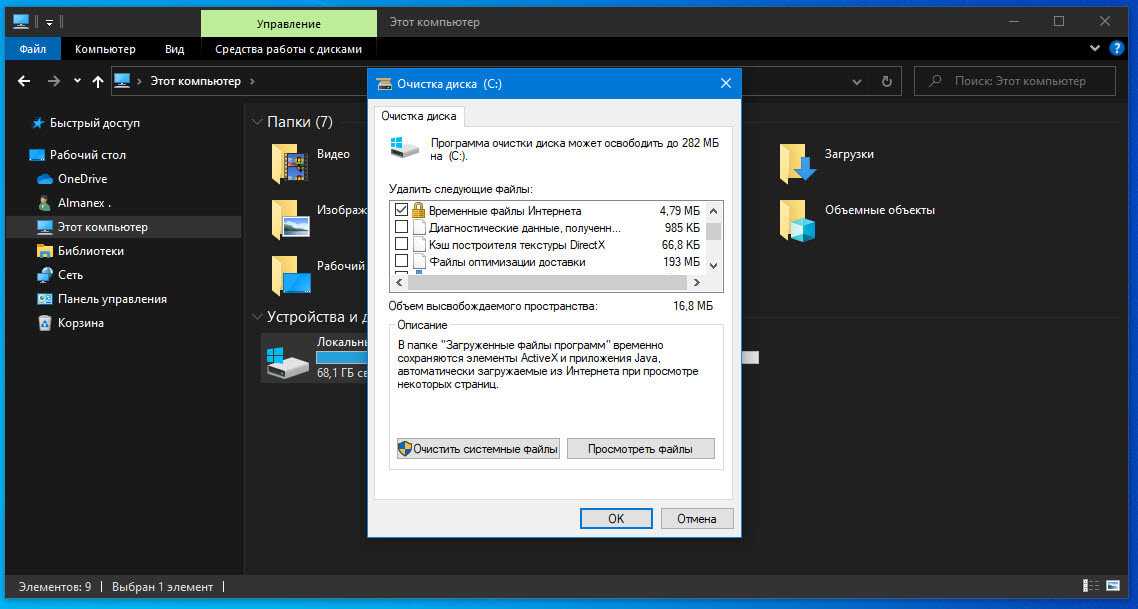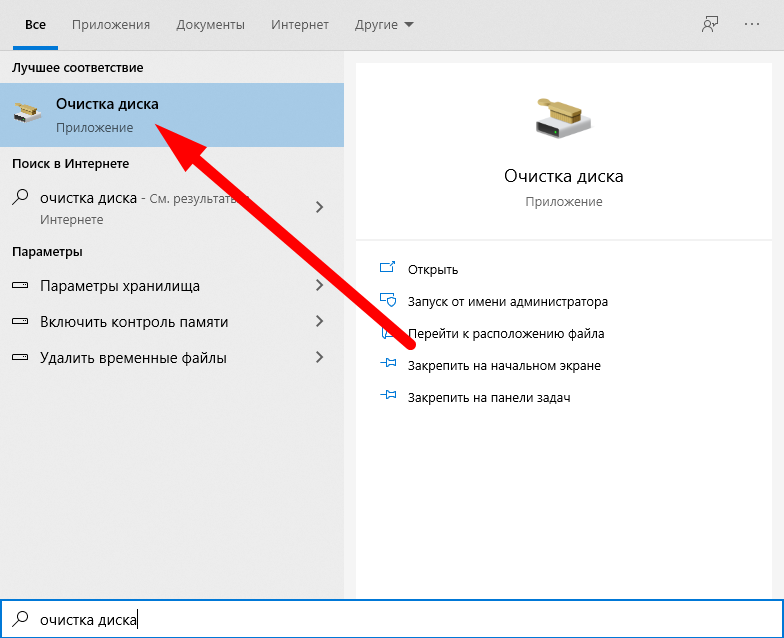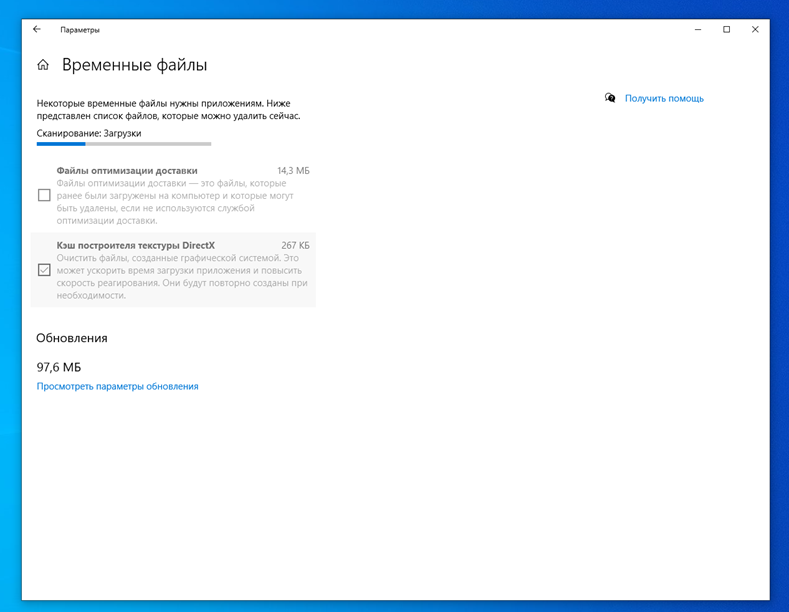Как очистить кэш на windows 10: 8 способов удаления лишних файлов
Содержание
Очистка кэш в Windows 10.
Очистка кэш в Windows 10.
Для очистки кэш системными возможностями у WINDOWS 10 нужно выполнить следующие действия:
- Очистка диска от Temp файлов
- очистить explorer (проводник)
- Очистить кэш DNS
- Очистить кэш Магазина Windows (кроме версии ltsb/ltsc)
- Очистить кэш местоположения
- Microsoft Edge, чтобы для очистки кэш браузера (кроме версии ltsb/ltsc)
- Очистка кэш обновлений Windows 10.
Для ускорения работы системы, часто рекомендуется очистить кэш в Windows 10, чтобы ускорить работу вашего ПК и освободить больше места на жестком диске для приложений, игр и файлов. Кэш — это набор временных файлов, используемых приложением или программой Windows 10 или самой операционной системой. В некоторых случаях, если кэш на вашем ПК будет поврежден или станет слишком большими, это может привести к появлению синего экрана (так называемый BSOD), снижению производительности или вызвать другие непредвиденные проблемы Windows 10.
Кэш — это набор временных файлов, используемых приложением или программой Windows 10 или самой операционной системой. В некоторых случаях, если кэш на вашем ПК будет поврежден или станет слишком большими, это может привести к появлению синего экрана (так называемый BSOD), снижению производительности или вызвать другие непредвиденные проблемы Windows 10.
Обычно если заканчивается место на системном диске или вы замечаете, что ваш компьютер с Windows 10 работает медленнее, чем обычно, возможно, пришло время очистить кэш в Windows 10. Вот первые три способа очистить кэш в Windows 10.
Очистка диска
1: Откройте «Этот компьютер». Клик ПКМ на системный диск, где установлена Windows 10 ( обычно это диск С:\), и выбрать «Свойства».’
2: Нажмите кнопку «Очистка диска».
3: После открытия приложения «Очистка диска» можно выбрать пункты для очистки. Установите флажок рядом с «Временные файлы», так же, при необходимости установите другие флажки, которые вы хотите очистить.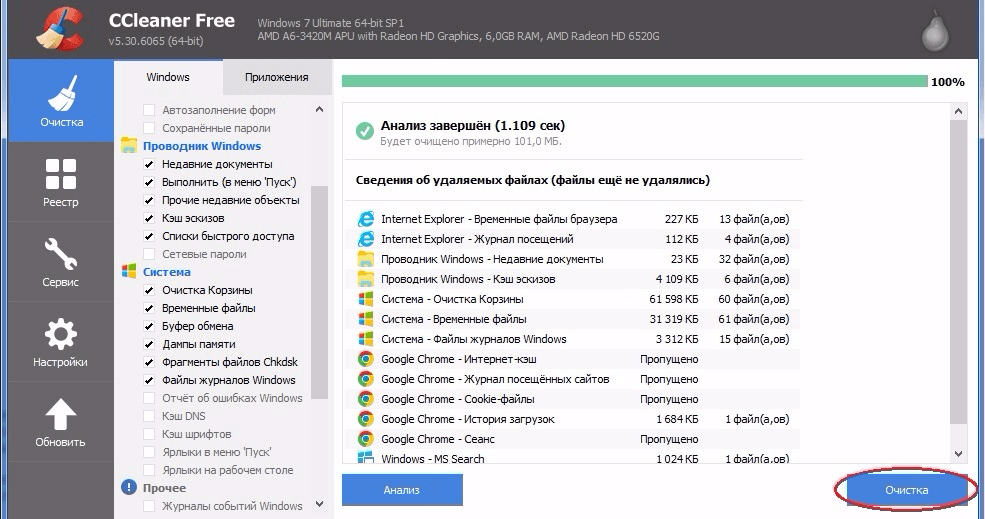 Вы также можете выбрать — «Очистить системные файлы». Любой из вариантов полностью удалит временные файлы с вашего ПК с Windows 10.
Вы также можете выбрать — «Очистить системные файлы». Любой из вариантов полностью удалит временные файлы с вашего ПК с Windows 10.
4: Нажмите «ОК».
Процесс очистки диска может занять некоторое время, кэш временных файлов будет очищен вместе с другими временными файлами, которые необходимо очистить.
История проводника
Для очистки кеша истории проводника необходимо открыть любую папку в Windows 10. После открытия папки выполните следующие действия:
1: Нажмите на вкладку «Вид».
2: Нажмите «Параметры».
3: Нажмите кнопку «Очистить» рядом с «Очистить журнал проводника».
4: Нажмите «OK», чтобы завершить операцию.
Очистка кэша DNS
1: Если вы хотите очистить кэш DNS вашего ПК, откройте командную строку от имени администратора. Для этого введите «Командная строка» в строке поиска Windows в левом нижнем углу рабочего стола.
Для этого введите «Командная строка» в строке поиска Windows в левом нижнем углу рабочего стола.
2: Приложение «Командная строка» появится в результатах поиска. Кликните правой кнопкой мыши на нем и выберите «Запуск от имени администратора».
3: Далее выполните следующую команду:
ipconfig/flushDNS
4: Вы получите сообщение, сообщающее, что вы успешно очистили кэш DNS.
Очистить кэш Магазина Windows
1: Чтобы очистить кэш Магазина Windows, нажмите клавиши Windows+R на клавиатуре.
2: В окне «Выполнить» введите: WSReset.exe и нажмите «ОК».
3: После выбора появится пустая командная строка. Ожидайте пару минут пока кэш не очиститься.
По завершению очистки кэша откроется Windows Store.
Очистить кэш местоположения
1: Чтобы очистить кэш местоположений, откройте «Параметры Windows» самый быстрый способ нажать две клавиши Windows+I.
2: В приложении «Параметры» перейдите в раздел «Конфиденциальность».
3: В левой панели выберите «Расположение», которое находится в разделе «Разрешения приложений».
4: В следующем окне прокрутите страницу вниз, пока не найдете группу «Журнал сведений о местоположении». Здесь нажмите кнопку «Очистить» под заголовком «Очистить журнал местоположений на этом устройстве».
Microsoft Edge Cache
В зависимости от того, какой браузер вы используете, процесс очистки кэша, как правило, одинаков для всех браузеров. Если у вас возникают проблемы с открытием сайтов, вам, возможно, придется периодически очищать кэш. Большинство браузеров, в том числе Microsoft Edge, дают вам возможность автоматически очищать кеш при выходе.
1: Очистить кэш Microsoft Edge просто, выполните следующие действия:
2: Нажмите на меню … в верхнем правом углу.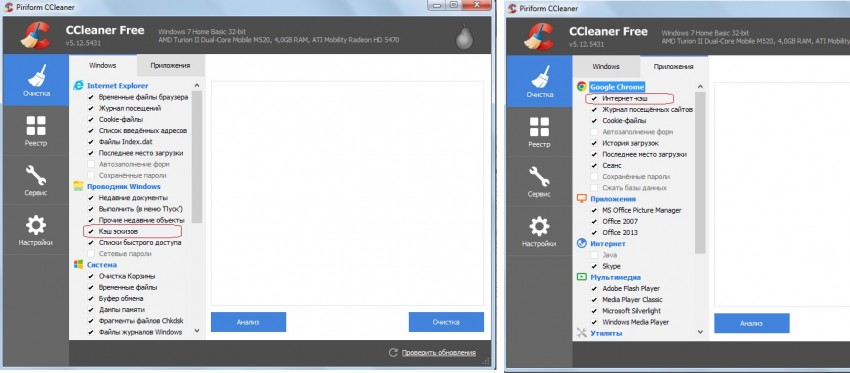
3: Нажмите «Настройки», затем нажмите «Конфиденциальность и службы».
4: Нажмите кнопку «Выбрать элементы для удаления».
5: Установите флажок напротив «Кэшированные изображения и файлы».
6: Нажмите кнопку «Удалить сейчас».
Microsoft Edge имеет настройки, которые позволяют автоматически очищать кеш браузера. Если вы хотите изменить то, что будет удаленно, когда вы выходите закрываете браузер, в разделе «Удалить данные о просмотре веб-страниц» нажмите на ссылку «Выбрать элементы, которые необходимо удалять каждый раз, когда закрывается браузер».
Вы можете автоматически очистить:
- Журнал браузера
- Журнал скачиваний
- Файлы cookie и другие данные сайтов
- Кэшированные изображения и файлы
- Пароли
- Данные автозаполнения форм (включая формы и карточки)
- Разрешения для сайтов
- Данные размещенных приложений
Удобно иметь возможность автоматически очищать ваш браузер от нежелательного мусора, который может замедлить быстродействие компьютера с Windows 10.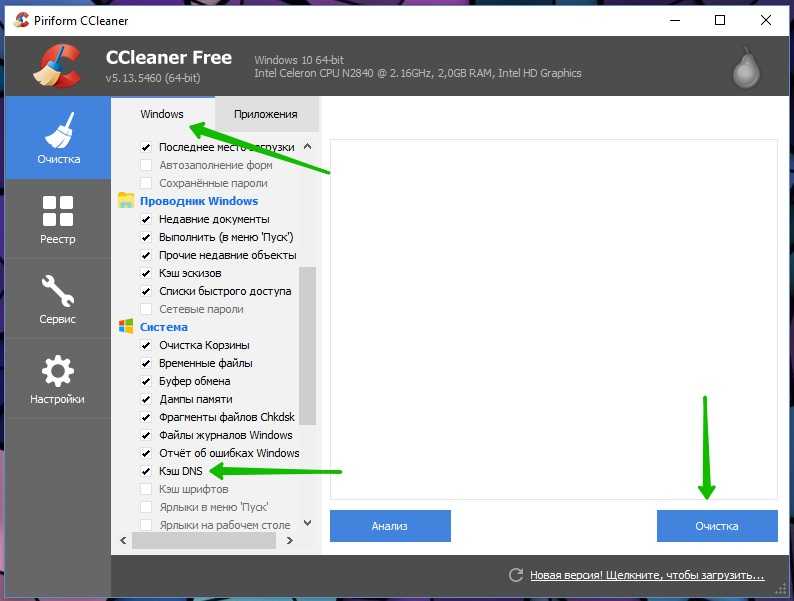 Помимо очистки диска, истории проводника и кэша браузера, что еще вы делаете, чтобы ваш ПК с Windows 10 работал быстро? Дайте нам знать об этом в комментариях.
Помимо очистки диска, истории проводника и кэша браузера, что еще вы делаете, чтобы ваш ПК с Windows 10 работал быстро? Дайте нам знать об этом в комментариях.
Как очистить кэш обновлений Windows в Windows 10.
В Windows 10 процесс установки накопительных обновлений иногда может вызывать проблемы. Например, обновления не могут быть установлены в результате повреждения файлов, совместимости или неизвестных ошибок.
Очистить кэш обновлений можно, удалив содержимое папки SoftwareDistribution, содержащей файлы, которые Windows Update использует для применения новых обновлений.
CCleaner
CCleaner — некоторые считают, что это одна из лучших программ для удаления мусора из операционной системы и всех её составляющих. Приложение очень удобное в плане работы, достаточно запустить проверку, а затем чистку Windows. Утилита занимает очень мало места на жёстком диске, но очень функциональна: чистит браузеры, временные файлы, оперативную память, логи приложений и многое другое.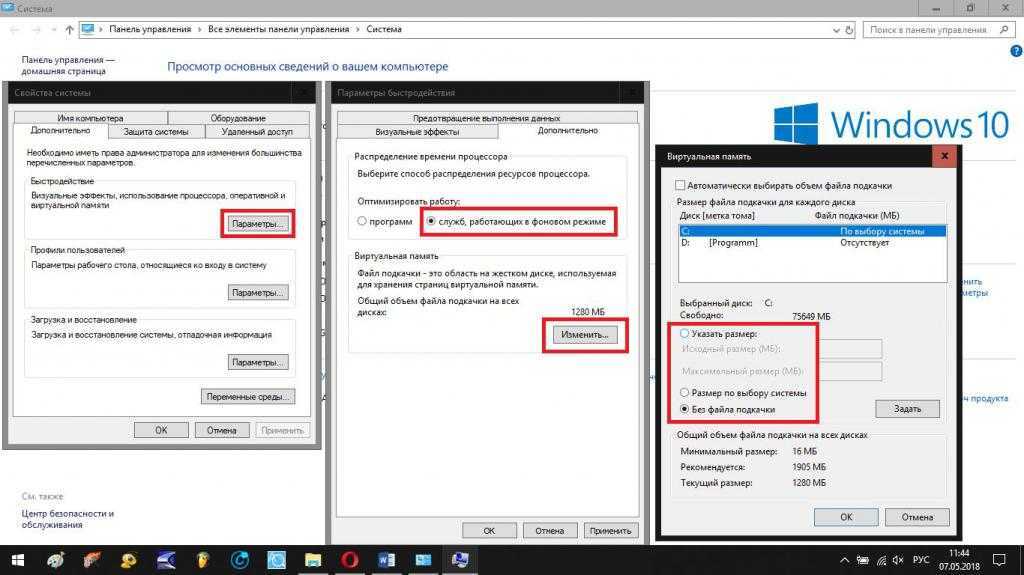
Основные возможности программы:
- удаление всех следов деятельности пользователя за компьютером;
- проверка реестра, которая включает в себя все — от неверных расширений файлов до ошибочных путей ярлыков;
- удаление даже стандартных приложений Windows без дополнительных условий вроде отключения службы;
- очистка оперативной памяти;
- удаление временных файлов и кэша;
- полная чистка истории браузеров;
- поиск файлов дубликатов;
- затирание информации на диске.
В платной версии программы есть возможность автоматизировать некоторые задачи
DISM++
Dism++, графическая оболочка для утилиты командной строки DISM, не только упрощает управление системными образами, но и позволяет выполнять оптимизацию операционной системы, контролировать объекты в автозагрузке, настраивать обновления и функции Windows.
Dism++ первоначально был разработан как графическая панель управления системой обслуживания образов развертывания и управления ими (DISM) для командной строки.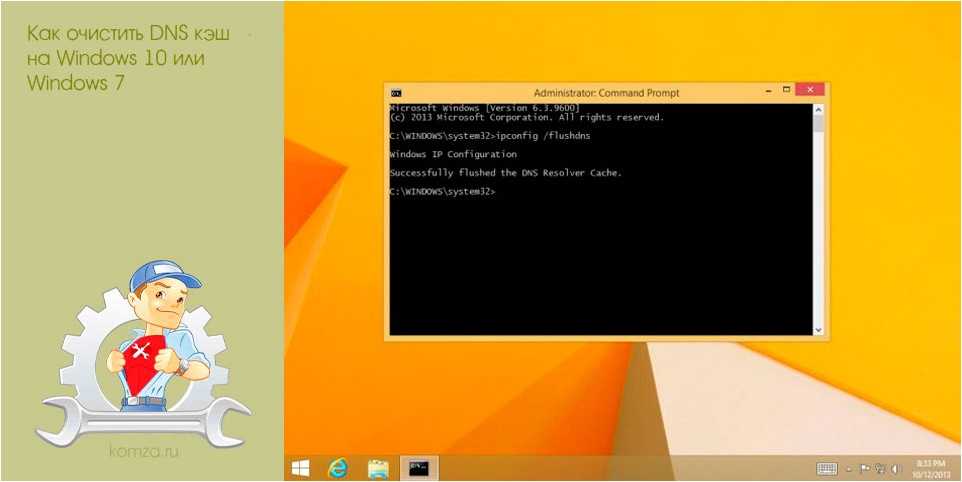 Однако, приложение предлагает гораздо более широкие возможности, чем создание и управление системными образами.
Однако, приложение предлагает гораздо более широкие возможности, чем создание и управление системными образами.
На самом деле, Dism++ — это комплексный набор различных инструментов для очистки и оптимизации операционной системы, управления автозагрузкой, драйверами, обновлениями и компонентами Windows, а также для обработки образов Windows.
Как очистить кэш в Windows 10 полностью
Кэш — это специальные файлы, к которым операционная система обращается для более быстрого запуска определенных программ и компонентов. В большинстве случаев они носят временный характер и удаляются автоматически. Однако те, которые больше не используются, но при этом по каким-то причинам не были удалены могут создать обратный эффект — замедление работы системы и появление различных ошибок. Также такие файлы занимают место на жестком диске. Со временем, когда их становится слишком много, они могут занимать по несколько гигабайт.
Содержание
- Как очистить кэш в Windows 10
- Вариант 1: Сторонние программы
- Вариант 2: Почистить системные папки
- Вариант 3: Удаление кэша Windows Store
- Вариант 4: Очистка кэша в браузерах
- Вариант 5: Очистка кэша DNS
- Вариант 6: Утилита “Очистка диска”
- Вариант 7: Очистка кэшированных данных защиты системы
Существует несколько решений этого вопроса. Достаточно легко выполнить процедуру удаления ненужных временных файлов в автоматическом режиме с помощью специальных программ. Сейчас таких решений достаточно много, правда, не все из них эффективны. Также можно попытаться выполнить очистку системы от скопившегося кэша вручную с использованием встроенных утилит, однако это потребует больше времени.
Достаточно легко выполнить процедуру удаления ненужных временных файлов в автоматическом режиме с помощью специальных программ. Сейчас таких решений достаточно много, правда, не все из них эффективны. Также можно попытаться выполнить очистку системы от скопившегося кэша вручную с использованием встроенных утилит, однако это потребует больше времени.
Дальше мы рассмотрим все варианты очистки кэша в Windows 10.
Вариант 1: Сторонние программы
Проще всего выполнить полную очистку кэша в Windows 10 с использованием стороннего софта. Так как таких программ представлено очень много, то мы рассмотрим процесс очистки с помощью одной из них — CCleaner. Это популярное решение для очистки системы от скопившегося кэша, которое распространяется на бесплатной основе для домашнего использования.
Для начала проведем именно очистку скопившегося кэша:
- Запустите программу CCleaner. Там переключитесь в раздел “Очистка”.
- Нажмите кнопку “Анализ”, чтобы программа просканировала систему на наличие возможных кэша.
 Процесс анализа может занять до нескольких минут. Если программа попросит вас закрыть другие окна, то закройте их.
Процесс анализа может занять до нескольких минут. Если программа попросит вас закрыть другие окна, то закройте их. - По завершении сканирования вам будут показаны все найденные компоненты кэша, а также количества места, которое они занимают на жестком диске. Нажмите кнопку “Очистка”, чтобы приступить к удалению обнаруженного системного кэша.
- Ожидайте завершение очистки. Обычно процесс занимает не более нескольких минут.
- Мы рекомендуем дополнительно в разделе “Очистка” переключиться на вкладку “Приложения” и проделать анализ и очистку кэша из нее.
Дополнительно с помощью программы CCleaner рекомендуется проверить целостность реестра и автоматически удалить в нем ненужные записи:
- Переключитесь во вкладку “Реестр”.
- Нажмите “Поиск проблем”. В зависимости от характеристик вашей системы и уровня засорения системы длительность процедуры сканирования может отличаться, однако редко она занимает более нескольких минут.
- По завершении сканирования нажмите кнопку “Посмотреть выбранные проблемы”.

- У вас откроется окошко, где вы можете исправить конкретную проблему, нажав соответствующую кнопку или исправить все обнаруженные, воспользовавшись кнопкой “Исправить все”.
Вариант 2: Почистить системные папки
Больше актуально для Windows 10, так как она регулярно устанавливает обновления, однако установочные файлы этих обновлений могут храниться в системе и после установки. От них нет никакого толка, а если они и понадобятся системе, то она их скачает снова в случае их отсутствия. Хранятся рассматриваемые файлы в каталоге “SoftwareDistribution” в папке “Download”. Удалить эти файлы очень просто:
- Откройте “Проводник” Windows. В данном случае нужно перейти в ваш системный диск C.
- Там откройте папку “Windows”.
- В ней найдите “SoftwareDistribution”.
- Затем перейдите в папку “Download”. В ней нужно будет удалить все объекты. Просто выделите их и нажмите клавишу Delete.
Также рекомендуется провести удаление временных файлов из папки “Temp”.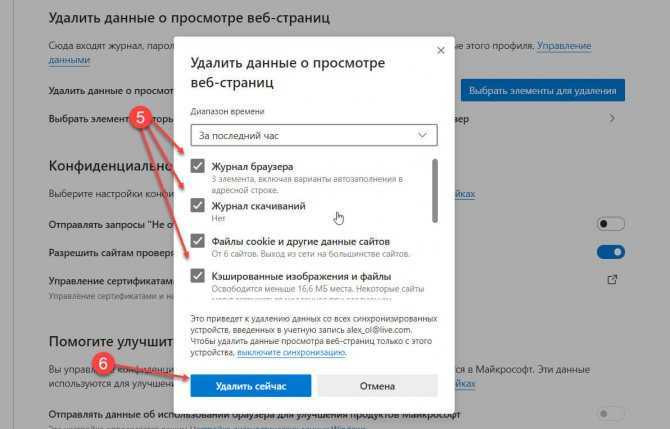 В них лежит кэш не только установленного на компьютере, но и уже удаленного из системы ПО. Здесь нужно так же удалить содержимое папки:
В них лежит кэш не только установленного на компьютере, но и уже удаленного из системы ПО. Здесь нужно так же удалить содержимое папки:
- Откройте строку “Выполнить”, воспользовавшись сочетанием клавиш Win+R и введите туда команду %temp%. Для ее применения нажмите кнопку “Ок” или клавишу Enter.
- Выделите все содержимое папки и нажмите клавишу Delete для удаления этих объектов.
- Снова откройте строку “Выполнить” и пропишите туда уже команду temp (без знаков процента).
- Удалите все содержимое данной папки по аналогии с предыдущей.
Обращаем внимание, что после очистки каталогов Temp некоторые программы могут дольше загружаться и первое время работать медленнее. Однако избавиться от ненужных временных файлов в системе можно только таким образом.
Дополнительно рекомендуется выполнить очистку содержимого папки Prefetch. В ней содержатся данные программ, которые загружаются автоматически вместе с системой. Они тоже могут скапливаться в виде кэша. После очистки данной папки в теории должна увеличиться скорость загрузки системы при включении:
После очистки данной папки в теории должна увеличиться скорость загрузки системы при включении:
- Запустите строку “Выполнить”, воспользовавшись сочетанием клавиш Win+R. Там пропишите и примените команду Prefetch.
- У вас должно появиться уведомление о том, что доступ к данной папке запрещен. Обратите внимание, что для доступа к папке нужны права администратора. Если вы сидите через учетную запись администратора, то нажмите кнопку “Продолжить”.
- Выделите и удалите все содержимое данного каталога.
Первое время после удаления данных из папки Prefetch система может наоборот дольше грузиться, но это только в первый раз после включения. Очистка данной папки позволяет исправить мелкие ошибки в загрузке Windows и ускорить ее загрузку.
Вариант 3: Удаление кэша Windows Store
Магазин Windows имеет собственную базу со временными файлами на компьютере. Там хранится не только кэш самого магазина, но и всех приложений, которые были установлены через него.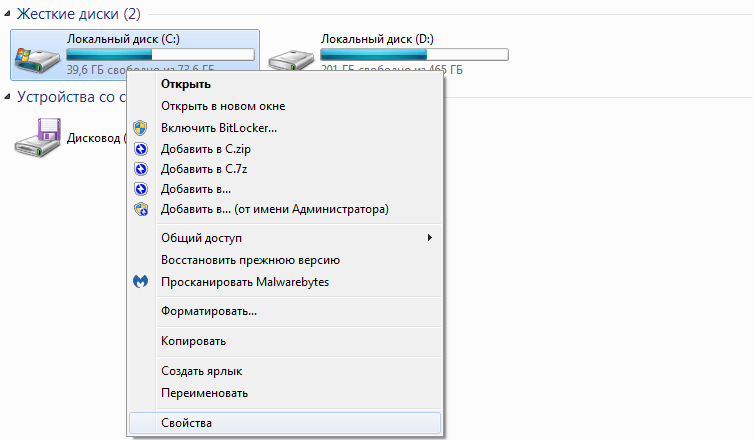 Если вы не используете активно Магазин Windows и приложения из него, то удаление его кэша не освободит много места на диске, но позволит исправить мелкие ошибки в работе Windows Store и приложений, установленных через него.
Если вы не используете активно Магазин Windows и приложения из него, то удаление его кэша не освободит много места на диске, но позволит исправить мелкие ошибки в работе Windows Store и приложений, установленных через него.
Очистка кэша Магазина происходит по следующей инструкции:
- Откройте строку “Выполнить” и введите туда команду wsreset. Нажмите кнопку “Ок”.
- Эта команда запускает автоматическую утилиту очистки кэша. Сам запуск вы не увидите, но после очистки должно открыться окошко MS Store.
Вариант 4: Очистка кэша в браузерах
Для ускорения работы браузеров вы можете очистить кэш и в них. Кэш в браузерах используется для более быстрого доступа к сайтам, на которые вы заходите, но как и в случае с операционной системой, когда его становится слишком много, то сама программа может начать работать некорректно. Во всех веб-обозревателях процесс очистки кэша производится посредствам очистки истории. При этом часто саму историю посещений можно не удалять.
Мы не будем подробно рассматривать, как удалить кэш в каждом из возможных браузерах, плюс, алгоритм действий примерно одинаков. Для примера очистим кэш браузера Google Chrome:
- Нажмите в верхней части браузера по кнопке в виде троеточия. В контекстном меню выберите пункт “История”. В появившемся подменю снова нажмите по пункту “История”.
- В левой части интерфейса воспользуйтесь кнопкой “Очистить историю”.
- В настройках очистки можете снять отметку с пункта “История браузера”, если не хотите, чтобы история была удалена. Остальные отметки требуется оставить по умолчанию.
- Подтвердите очистку, нажав кнопку “Удалить данные”.
Вариант 5: Очистка кэша DNS
DNS-кэш — это временная база данных, содержащая информацию о посещенных сайтах. В отличии от истории браузеров он не привязан к конкретному веб-обозревателю, а в “истории” записаны только IP-адреса открываемых ресурсов без каких-либо подробностей. Выполняет ту же функцию, что и стандартный кэш в браузерах — ускорение доступа к уже посещенным сайтам.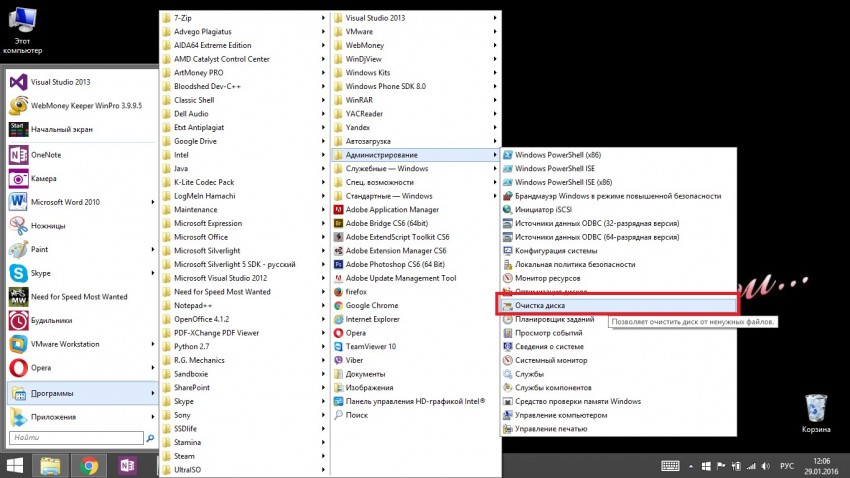
Когда в DNS-кэше закрадываются ошибки это может приводить к разного рода сбоям в интернет-подключении. Чтобы этого избежать рекомендуется время от времени проводить очистку DNS-кэша:
- Запустите “Командную строку” любым удобным способом, но обязательно с правами администратора. Для примера мы это сделаем через поисковую строку по системе. Откройте ее, воспользовавшись иконкой лупы в панели задач или сочетанием клавиш Win+S.
- В эту строку введите cmd. Среди доступных вариантов открытия “Командной строки” выберите вариант с правами администратора.
- Введите в нее команду ipconfig /flushdns и нажмите клавишу Enter для ее применения.
- После применения команды подождите некоторое время (как правило, несколько секунд), пока не увидите сообщение о успешной очистке кэша DNS-составителя.
У браузеров на основе движка Chromium может сохраниться кэш, так как они используют собственные базы данных. Рассмотрим их очистку на примере трех крупных браузеров, что используют этот движок в качестве основы — Google Chrome, Яндекс и Opera:
- В адресную строку Google Chrome введите chrome://net-internals/#dns и нажмите Enter для перехода в базу данных.
 Там откройте раздел “DNS” и нажмите кнопку “Clear host cache”.
Там откройте раздел “DNS” и нажмите кнопку “Clear host cache”. - В Яндекс Браузере пропишите следующую команду в адресной строке: browser://net-internals/#dns. Откройте раздел “DNS” и нажмите кнопку “Clear host cache”.
- В адресную строку браузера Opera введите opera://net-internals/#dns и нажмите Enter для перехода. Там откройте раздел “DNS” и нажмите кнопку “Clear host cache”.
Вариант 6: Утилита “Очистка диска”
В Windows есть собственная утилита для очистки системного кэша с локальных дисков. Применять ее рекомендуется в том случае, когда места на диске становится критически мало из-за чего снижается производительность. Инструкция по использованию данного решения выглядит следующим образом:
- Откройте поиск по системе, воспользовавшись иконкой лупы в панели задач или сочетанием клавиш Win+S. Введите в эту строку наименование искомого компонента. Среди представленных результатов выдачи выберите нужную утилиту.
- Запустится окно утилиты. Там выберите нужный диск для очистки (по умолчанию выбран системный) и нажмите кнопку “Ок”.

- Теперь настройте непосредственно саму очистку. В блоке “Удалить следующие файлы” отметьте нужные типы файлов, которые хотите удалить. У каждого пункта можно получить пояснения, просто выделив их. Если в ходе очистки могут пострадать какие-то личные данные, то система вас предупредит.
- Чтобы программа проанализировала выбранные разделы, нажмите кнопку “Очистить системные файлы”.
- По завершении анализа вам будут даны более точные данные, касательно очистки системного диска. Выделите нужные компоненты в блоке “Удалить следующие файлы” и нажмите кнопку “Ок”.
Вариант 7: Очистка кэшированных данных защиты системы
В Windows существует функция “Защита системы”, которая как раз оберегает ОС от нежелательных изменений в ней со стороны пользователя или других программ. По умолчанию она всегда включена и создает точки восстановления системы, которые позволяют откатить критические изменения. Они занимают определенное место на системном разделе диска.
Читайте также:
Хрипит звук в Windows 10
В Windows 10 используется не вся оперативная память
Восстановление системы Windows 10
Убираем экранную заставку в Windows 10
Мы рекомендуем отключать эту функцию только в случае крайнего недостатка места на системном диске.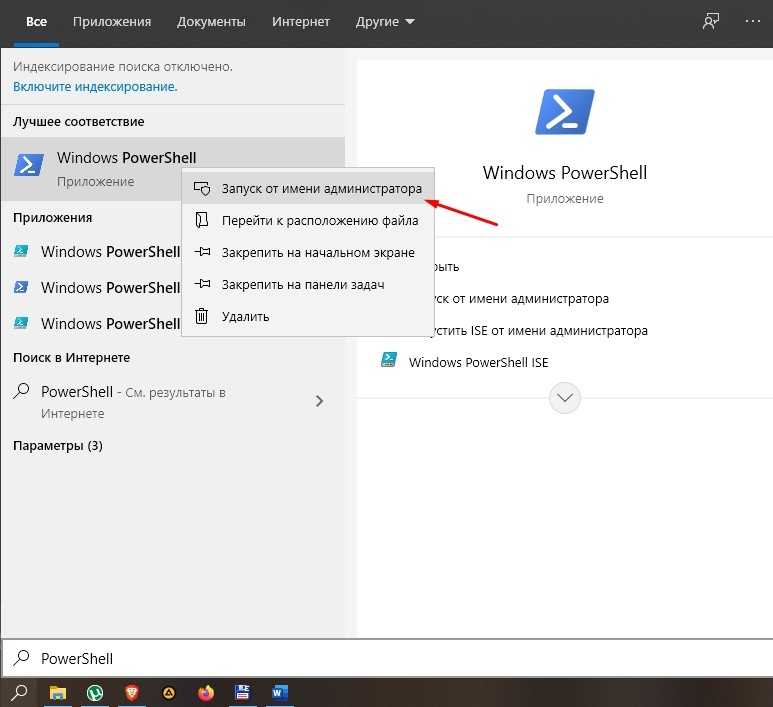 Дело в том, что если случится какая-то серьезная ошибка, то вам будет сложнее откатить изменения в виду отсутствия точек восстановления.
Дело в том, что если случится какая-то серьезная ошибка, то вам будет сложнее откатить изменения в виду отсутствия точек восстановления.
Отключить кэширование у “Защиты системы” можно следующим образом:
- Откройте утилиту “Создание точки восстановления”. Сделать это можно через поиск по системе.
- Обратите внимание на блок “Параметры защиты”. Там выберите системный диск и нажмите по кнопке “Настроить”.
- Запустится окошко настройки всех точек восстановления на данном диске. Чтобы освободить все место, занимаемое ими, нажмите кнопку “Удалить”.
- Вместо удаления вы можете указать ограничение на использование дискового пространства, сместив ползунок “Максимальное использование” влево.
- Примените изменения, нажав соответствующую кнопку.
Это были все воможные способы очистки кэша в Windows. В большинстве случаев хватает очистки кэша с помощью сторонних программ, однако вы всегда можете выполнить удаление кэша вручную или, если ситуация нестандартная, использовать дополнительные варианты из статьи.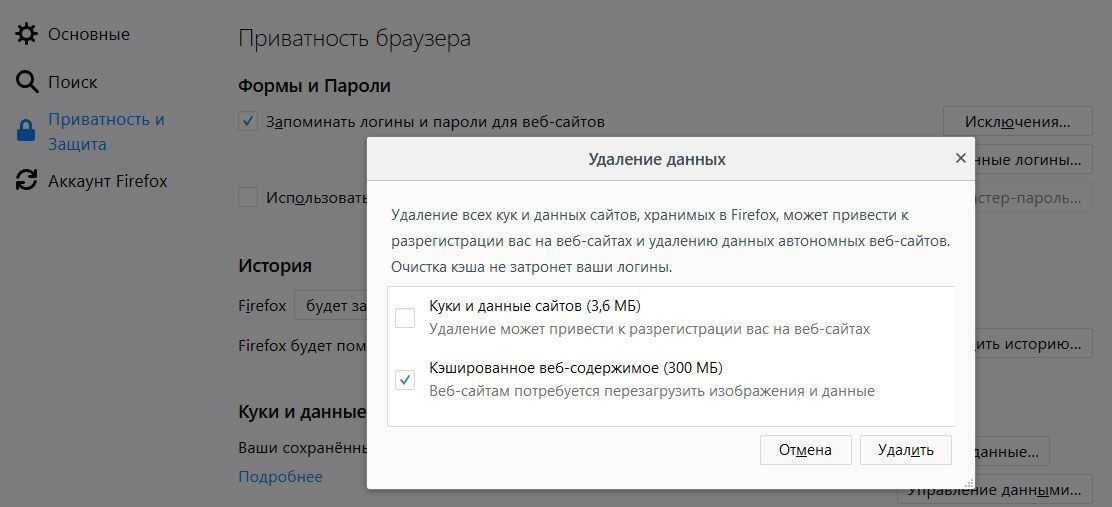
Как очистить кэш в Windows 10
monticello/Shutterstock
Автор Моника Дж. Уайт/3 июня 2022 г., 13:08 по восточному поясному времени
Ваш компьютер работает немного медленно? Были ли у вас загадочные зависания во время загрузки? Или, возможно, у вас мало памяти и вы хотите освободить место на диске. Ваш первый шаг для всех трех из этих проблем должен заключаться в очистке кеша в Windows 10. Кэш — это набор временных файлов, которые со временем накапливаются. Чем больше ненужных временных файлов хранит ваш компьютер, тем медленнее он может работать.
Термин «очистка кеша» обычно используется в отношении браузеров, таких как Google Chrome, Firefox или Microsoft Edge. Ваш браузер хранит собственный набор временных файлов, которые ускоряют работу, когда вы загружаете один и тот же веб-сайт во второй раз. Поскольку большинство веб-сайтов имеют некоторые общие элементы на всех своих страницах, такие как логотип или некоторые фрагменты кода, временные файлы используются для хранения этой информации и ускорения загрузки каждой страницы на всем веб-сайте.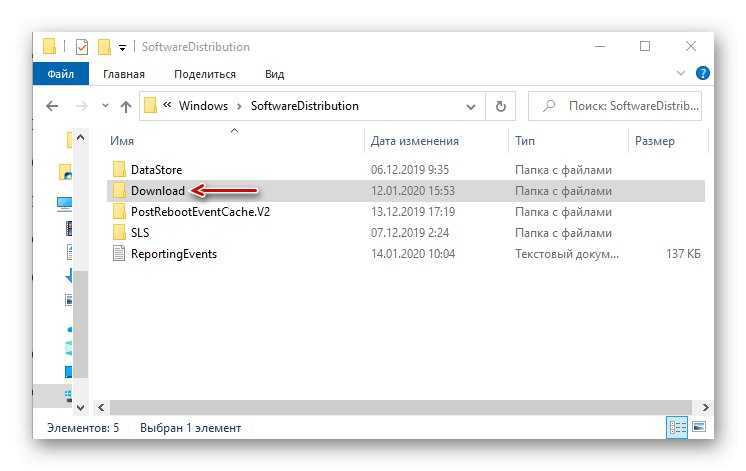 Кэш в Windows 10 имеет аналогичную цель — он помогает вам быстрее загружать файлы, но когда он перегружен, он может работать против вас и замедлять работу.
Кэш в Windows 10 имеет аналогичную цель — он помогает вам быстрее загружать файлы, но когда он перегружен, он может работать против вас и замедлять работу.
Нет серьезных недостатков в очистке кеша в Windows 10. Вы можете столкнуться с более медленным временем загрузки одного приложения, но в целом все должно работать намного более плавно. К счастью, очистка кеша займет у вас не более пяти минут, если вы будете следовать этому пошаговому руководству.
Как очистить кеш в Windows 10 с помощью очистки диска
Monica White/SlashGear
В Windows 10 есть ряд встроенных инструментов, которые помогут вам поддерживать ваш компьютер в идеальном состоянии. Один из таких инструментов называется «Очистка диска». Прежде чем прибегать к каким-либо сторонним программам, которые могут быть небезопасными и могут повредить ваш компьютер, лучше полагаться на то, что может предложить сама Windows, поэтому очистка диска должна быть вашим методом.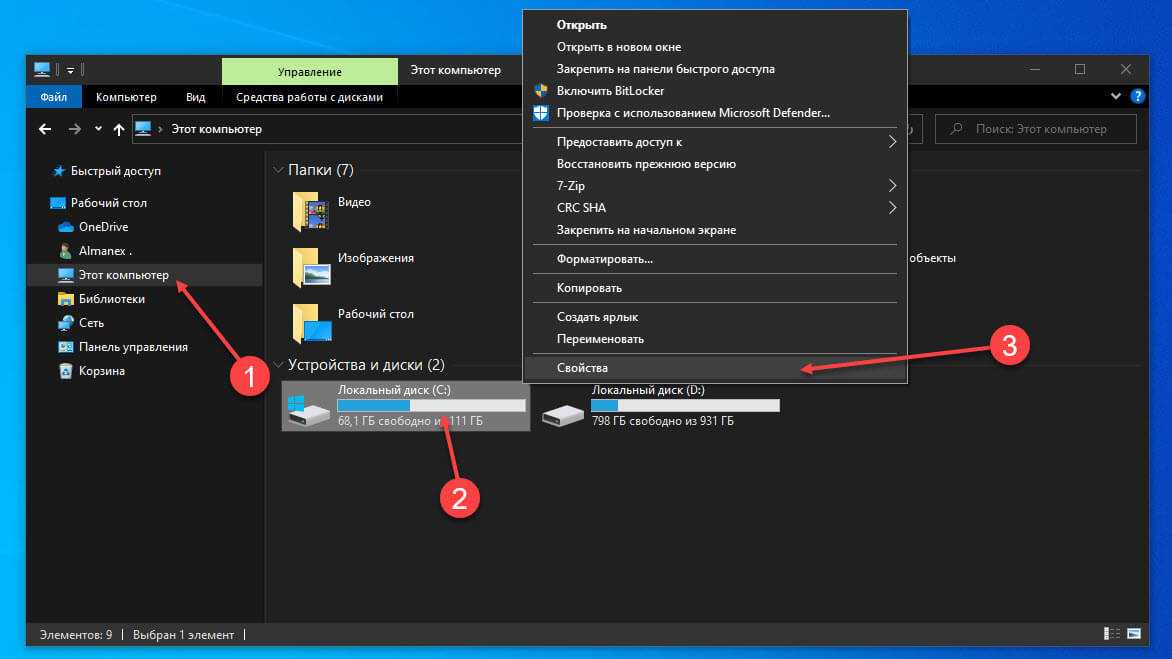 Если это не поможет, вы сможете перейти к нашим следующим шагам.
Если это не поможет, вы сможете перейти к нашим следующим шагам.
- Откройте панель поиска Windows, щелкнув в нижнем левом углу панели задач или нажав клавишу Windows на клавиатуре.
- В строке поиска введите «Очистка диска».
- Если у вас несколько дисков, вам будет предложено выбрать, какой диск проверять. Выберите тот, на котором установлена ваша операционная система (ОС). В большинстве случаев это означает диск C.
- Затем инструмент рассчитает, сколько места вы можете освободить, если удалите временные файлы на диске C.
- Нажмите «Очистить системные файлы».
- Прокрутите вниз всплывающее окно и выберите «Временные файлы».
- Пока вы здесь, не стесняйтесь избавляться от некоторых других вещей, которые могут не понадобиться вашей системе, таких как содержимое корзины или папки «Загрузки». Прежде чем сделать это, убедитесь, что вы согласны навсегда избавиться от этих файлов.
- Нажмите «ОК», чтобы завершить эти изменения.

Как очистить кэш проводника в Windows 10
Monica White/SlashGear
«Проводник» — это приложение для управления файлами, которое ОС Windows использует для просмотра файлов и различных папок. Таким образом, он также поддерживает собственный кеш, который запоминает недавние поисковые запросы. Хотя это может быть удобно, если вы часто ищете что-то в своих папках, оно также может занимать немного места на диске, а иногда может замедлять ваши поиски. Если вы недовольны производительностью проводника, очистите его, чтобы начать заново.
- Для доступа к Проводнику откройте любую папку или введите «Проводник» в строке поиска Windows.
- В верхней части окна нажмите «Просмотр».
- Нажмите «Параметры» в правой части меню «Вид», а затем выберите «Изменить папку и параметры поиска».
- В разделе «Конфиденциальность» внизу нажмите «Очистить». Это очистит историю проводника.
Как очистить кеш DNS в Windows 10
Funtap/Shutterstock
Windows 10 также хранит нечто, называемое «кэшем DNS».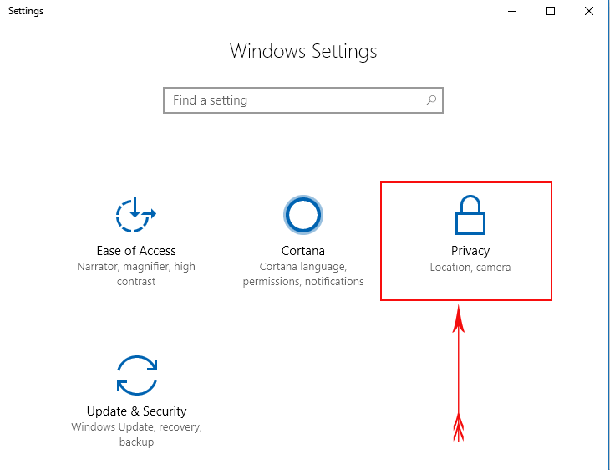 DNS означает систему доменных имен и отвечает за хранение информации о веб-сайте отдельно от кеша браузера. Иногда ошибки в кеше могут привести к медленной загрузке или даже проблемам с подключением к Интернету. Таким образом, вы можете время от времени очищать кеш, особенно если вы столкнулись с ошибками DNS при попытке загрузить определенные веб-сайты. Если вы сомневаетесь, неплохо было бы очистить кеш DNS в Windows 10.
DNS означает систему доменных имен и отвечает за хранение информации о веб-сайте отдельно от кеша браузера. Иногда ошибки в кеше могут привести к медленной загрузке или даже проблемам с подключением к Интернету. Таким образом, вы можете время от времени очищать кеш, особенно если вы столкнулись с ошибками DNS при попытке загрузить определенные веб-сайты. Если вы сомневаетесь, неплохо было бы очистить кеш DNS в Windows 10.
Имейте в виду, что для очистки вашего DNS требуется использовать командную строку Windows для ввода необходимых команд. Если вы новичок в Windows, это может показаться немного сложным, поэтому убедитесь, что вы выполнили наши шаги до последней буквы и не торопитесь.
Monica White/SlashGear
- В строке поиска Windows введите «CMD» или «Командная строка».
- Щелкните правой кнопкой мыши результат поиска и выберите «Запуск от имени администратора».
- В появившемся черном окне введите в точности следующим образом: : ipconfig/flushdns
- Нажмите Enter, чтобы завершить процесс.

Безопасно ли использовать сторонние программы для очистки кеша Windows 10?
Thapana_Studio/Shutterstock
Если вы просматриваете ответы на вопрос «как очистить кеш в Windows 10», вы можете обнаружить, что некоторые веб-сайты рекомендуют использовать сторонние программы для качественной и тщательной очистки вашего ПК. Хотя существуют надежные программы, лучше не подвергать себя риску потенциальных вирусов и вредоносных программ. И вы не узнаете, пока не попробуете, безопасна рассматриваемая программа или нет.
Вирусы и вредоносное ПО — не единственная проблема в этой ситуации. Хотя программа может быть полностью безопасной, она все же может удалить больше, чем вы предполагали, и эти файлы может быть трудно или невозможно восстановить. Когда вы очищаете кеш самостоятельно, у вас больше контроля над тем, что удаляется.
Если вы решите использовать сторонние программы, одним из популярных инструментов является CCleaner.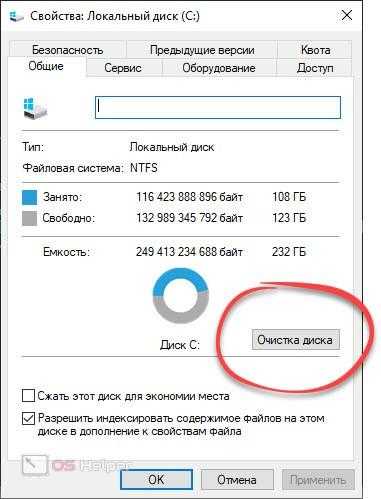 Нет никакой гарантии, что вы случайно не позволите ему удалить больше, чем планировали, поэтому используйте его только на свой страх и риск.
Нет никакой гарантии, что вы случайно не позволите ему удалить больше, чем планировали, поэтому используйте его только на свой страх и риск.
рекомендуемые
Как очистить системный кэш в Windows 10/11. — wintips.org
В этом руководстве мы покажем вам, как очистить системный кеш и временные файлы Windows в ОС Windows 10/11.
Как и любая другая операционная система, Windows хранит кеш временных файлов, чтобы помочь вашей системе работать более эффективно. Со временем этот кеш может раздуться и вызвать проблемы. Хорошей новостью является то, что очистить системный кеш в Windows 9 легко.0003
Если у вас возникли проблемы с ПК с Windows 10, первое, что вы должны попробовать, — это очистить системный кеш. Это может помочь решить ряд проблем, включая сбои приложений, зависание и низкую производительность.
Как очистить системный кэш Windows 10/11.
Чтобы очистить системный кэш Windows, выполните следующие действия (первые три шага применимы также к Windows 7, 8):
- Удалите системный кэш с помощью инструмента очистки диска.

- Очистите временные файлы Windows.
- Очистить историю Проводника.
- Очистить кэш Центра обновления Windows.
- Очистить кэш Магазина Microsoft.
- Очистить системный кэш с контролем памяти.
Шаг 1. Очистите системный кэш с помощью инструмента очистки диска.
Первый способ очистки системного кеша — использование инструмента очистки диска. Это встроенная утилита Windows, которая поможет вам освободить место на жестком диске. Чтобы использовать его, выполните следующие действия:
1. Щелкните значок S поиска рядом с кнопкой Пуск и введите Очистка диска. Затем откройте приложение Очистка диска .
2. Если на вашем ПК установлено несколько дисков, убедитесь, что выбран диск Windows (C:) , и нажмите OK .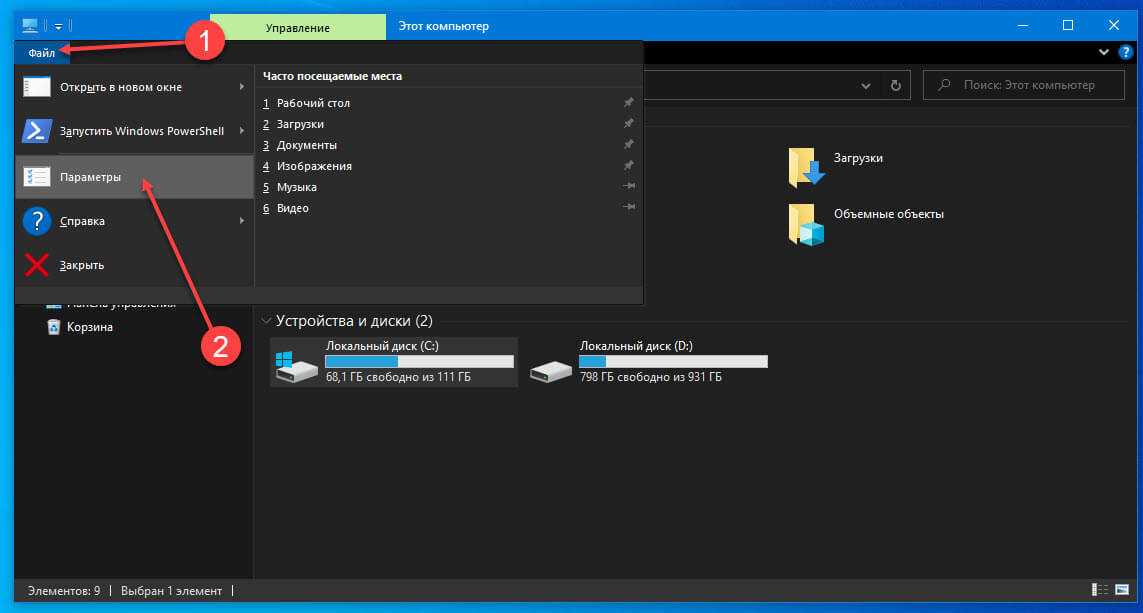
3. Далее нажмите кнопку Очистить системные файлы .
4. Разрешить инструменту очистки диска выполнить поиск файлов, которые можно безопасно удалить.
5. В следующем окне выберите ненужные файлы, которые вы хотите удалить, и нажмите OK.
* Примечание. Я предлагаю удалить следующее:
- Очистка Центра обновления Windows
- Файлы журнала обновления Windows.
- Загруженные программные файлы.
- Временные файлы Интернета.
- Предыдущие установки Windows.
- Корзина
(Внимание: при установке этого флажка все содержимое корзины будет удалено) - Временные файлы.
- Временные файлы установки Windows.
6. Нажмите кнопку Удалить файлы , чтобы подтвердить свое решение.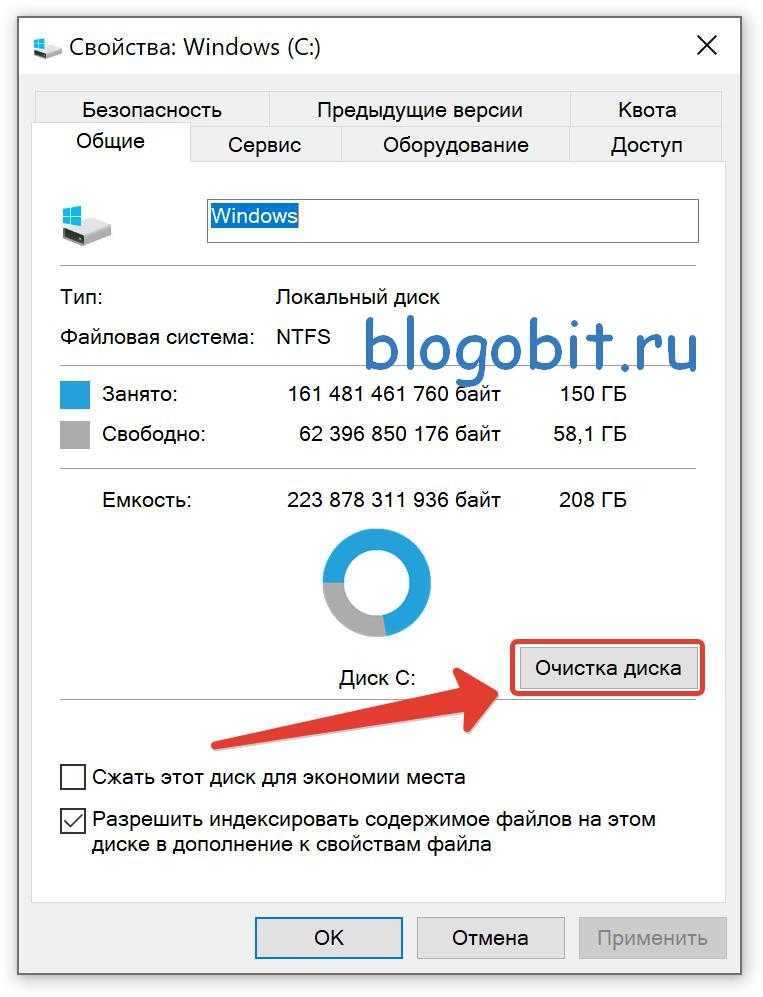
7. Подождите, пока средство очистки завершит удаление выбранных файлов, и перейдите к следующему шагу.
Шаг 2. Удалите временные файлы Windows.
Следующим шагом по очистке системного кеша является удаление временных файлов Windows. Это файлы, которые больше не нужны и могут быть безопасно удалены. Для этого выполните следующие действия:
1. Откройте проводник и перейдите в следующую папку:
- C:\Windows\Temp
2. Откройте папку Temp , нажмите CTRL + A , чтобы выбрать все папки и файлы, затем щелкните правой кнопкой мыши и выберите Удалить из контекстного меню.
Шаг 3. Очистка истории Проводника
Следующим шагом по очистке системного кеша является удаление истории Проводника. Это список всех файлов и папок, к которым вы недавно обращались.
Это список всех файлов и папок, к которым вы недавно обращались.
1. В File Explorer выберите вкладку View и нажмите Options > Изменить папку и параметры поиска .
2. На вкладке Общие нажмите кнопку Очистить , чтобы очистить историю Проводника.
Шаг 4. Удалите кэш Центра обновления Windows.
Кэш Центра обновления Windows содержит все временные файлы обновлений, которые используются при установке обновлений, но после установки обновлений остаются в системе, но бесполезны.
1. Одновременно нажмите клавиши Windows + R , чтобы открыть окно команды запуска.
2 . В поле «Выполнить команду» введите: services.msc и нажмите Enter.
3.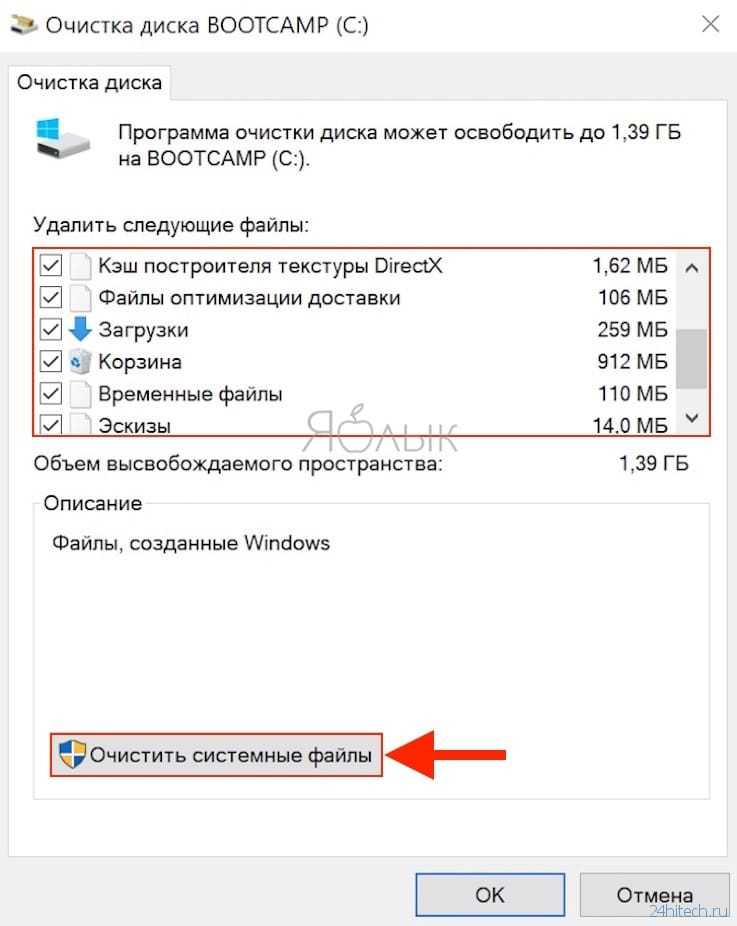 Прокрутите вниз, чтобы найти службу Windows Update , а затем щелкните ее правой кнопкой мыши и выберите Остановить .
Прокрутите вниз, чтобы найти службу Windows Update , а затем щелкните ее правой кнопкой мыши и выберите Остановить .
4. Не закрывая окно «Службы», откройте проводник и перейдите к следующему местоположению:
5. Выберите все файлы в папке Загрузите и Удалите их. *
* Примечание. Если вы ранее запускали средство очистки диска (шаг 1) с выбранным параметром «Очистка Центра обновления Windows», эта папка теперь будет — обычно — пустой.
5. Когда закончите, вернитесь в окно «Службы», щелкните правой кнопкой мыши на службе Windows Update и выберите «Пуск».
Шаг 5. Очистите кэш Microsoft Store.
Если у вас возникли проблемы с Microsoft Store, первое, что вы можете попробовать, — это очистить его кеш.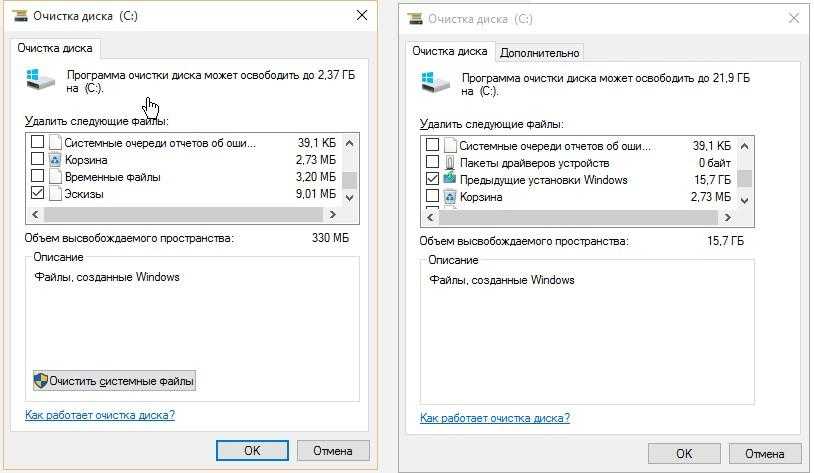 Это может помочь решить ряд проблем, включая низкую производительность и сбои приложений. Чтобы очистить кэш Магазина Windows:
Это может помочь решить ряд проблем, включая низкую производительность и сбои приложений. Чтобы очистить кэш Магазина Windows:
1. Нажмите клавиши Windows + R , чтобы открыть диалоговое окно Выполнить .
2. В поле «Открыть» вставьте приведенную ниже команду и нажмите . Введите:
- wsreset.exe
3. Откроется черное окно… не закрывайте его и подождите, пока оно закроется автоматически.
4. После завершения сброса Магазин Windows откроется автоматически. Закройте его и перейдите к следующему шагу.
Шаг 6. Удалите кэш Windows с контролем памяти.
Windows также имеет встроенную утилиту Storage Sense, которая может помочь вам очистить системный кэш. Это отличный способ освободить место на жестком диске и повысить производительность.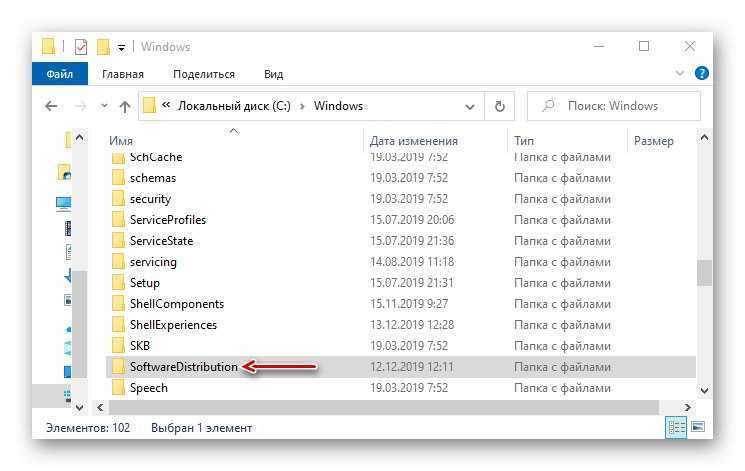
1. В меню Пуск откройте Настройки и щелкните Система.
2. На следующем экране выберите параметр Хранилище на левой панели, а справа:
а. Установите переключатель в положение On , чтобы включить Storage Sense
б. Нажмите «Настроить контроль памяти» или запустите его сейчас.
3. На следующем экране укажите, как часто вы хотите, чтобы Контроль памяти автоматически удалял ненужные файлы* с вашего ПК и как часто очищал содержимое корзины или папки «Загрузки». Когда закончите, нажмите кнопку Очистить сейчас , если вы хотите запустить инструмент сейчас.
* Примечание. По умолчанию Контроль памяти удаляет ненужные временные файлы и содержимое корзины по истечении указанного здесь времени.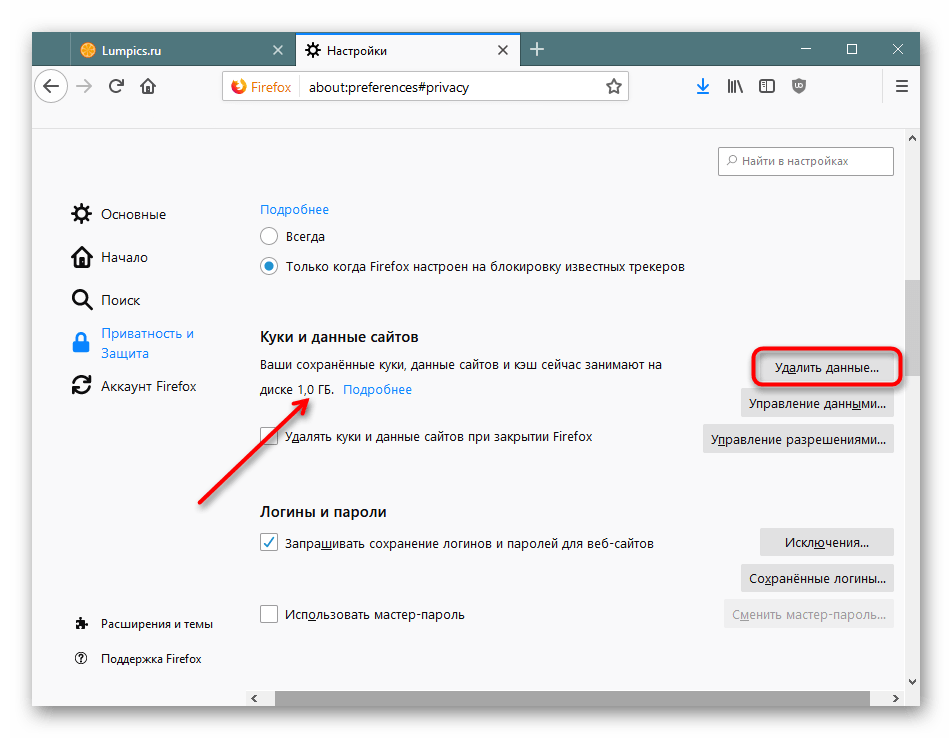
Final Words
Очистка системного кэша может помочь решить ряд проблем в вашей системе Windows. В этом сообщении блога мы показали вам все шаги, необходимые для очистки системного кеша в Windows. Попробуйте их и посмотрите, помогут ли они улучшить производительность вашей системы.
Вот оно! Дайте мне знать, помогло ли вам это руководство, оставив свой комментарий о своем опыте. Поставьте лайк и поделитесь этим руководством, чтобы помочь другим.
Если эта статья была для вас полезна, поддержите нас, сделав пожертвование. Даже 1 доллар может иметь огромное значение для нас в наших усилиях продолжать помогать другим, сохраняя при этом этот сайт бесплатным:
Мы нанимаем
Мы ищем технических писателей на неполный или полный рабочий день, чтобы присоединиться к нашей команде! Речь идет об удаленной должности, на которую могут претендовать квалифицированные технические писатели из любой точки мира.
 Процесс анализа может занять до нескольких минут. Если программа попросит вас закрыть другие окна, то закройте их.
Процесс анализа может занять до нескольких минут. Если программа попросит вас закрыть другие окна, то закройте их.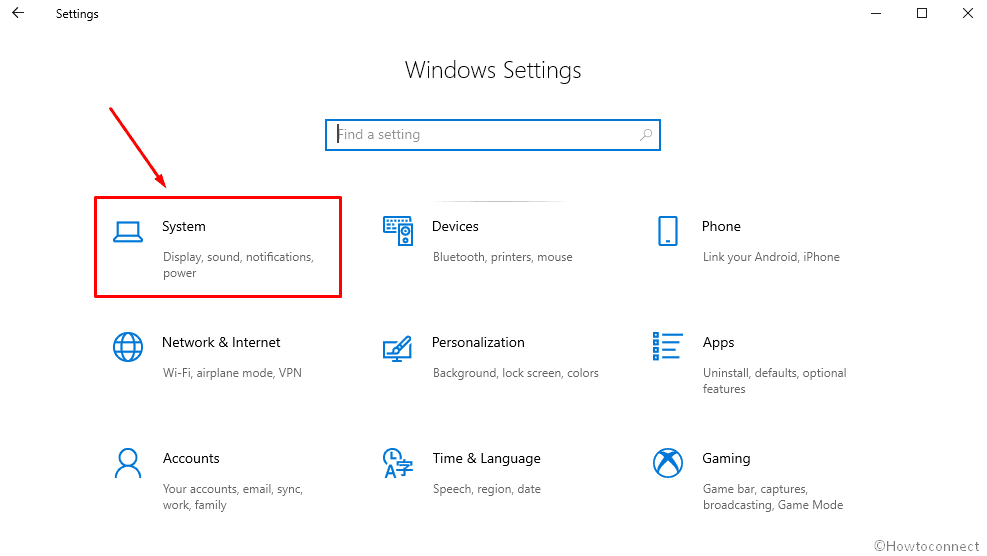
 Там откройте раздел “DNS” и нажмите кнопку “Clear host cache”.
Там откройте раздел “DNS” и нажмите кнопку “Clear host cache”.